Personnaliser vos documents Word avec des images d’arrière-plan
Dans l’univers numérique actuel, Microsoft Word est un outil incontournable. Si vous souhaitez donner une touche d’originalité à vos documents, pourquoi ne pas intégrer une image en arrière-plan ? Cet article explore différentes manières d’ajouter une image en arrière-plan, que ce soit pour l’ensemble du document ou pour une page spécifique. Vous découvrirez également comment insérer efficacement une image en arrière-plan dans Word.
Comment insérer une image en arrière-plan dans Microsoft Word
Nous allons maintenant détailler les étapes à suivre pour personnaliser l’arrière-plan de vos documents Word, que ce soit pour la totalité du document ou pour une seule page.
Méthode 1 : Image d’arrière-plan pour tout le document
Les méthodes décrites ici vous permettront de définir une image d’arrière-plan qui s’appliquera à l’ensemble de votre document Word.
Option I : Utilisation de l’option « Couleur de page »
Cette option permet d’appliquer une image en arrière-plan à l’ensemble de votre document Word grâce à l’outil « Couleur de page ».
- Ouvrez Word en effectuant une recherche depuis le menu Windows.
- Cliquez sur l’onglet « Conception » du ruban, puis sur « Couleur de page » dans la section « Arrière-plan de page ».
- Dans le menu qui s’affiche, sélectionnez « Motifs et textures… ».
- Dans la fenêtre « Effets de remplissage », allez à l’onglet « Image » et cliquez sur « Sélectionner une image… ».
- Cliquez sur « Parcourir… » à côté de l’option « À partir d’un fichier » dans la fenêtre « Insérer des images ».
Note : Vous pouvez également chercher des images en ligne via Bing ou depuis votre OneDrive.
- Sélectionnez l’image souhaitée, puis cliquez sur « Insérer ». L’image sera alors appliquée en arrière-plan de votre document.
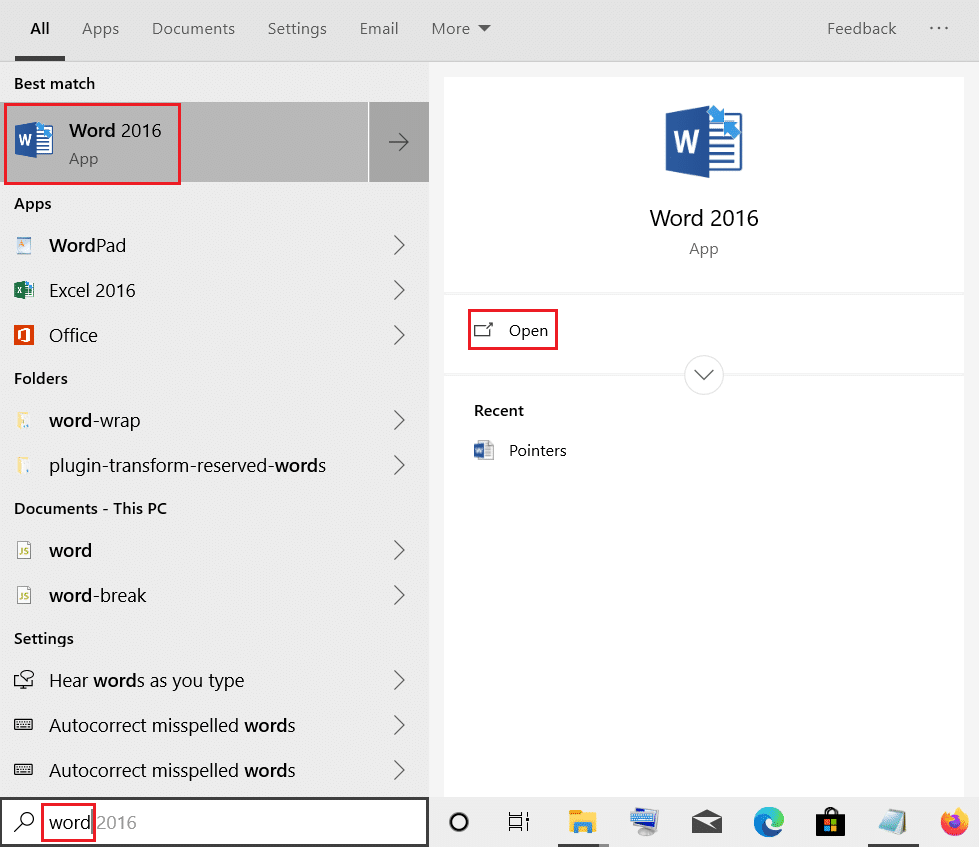
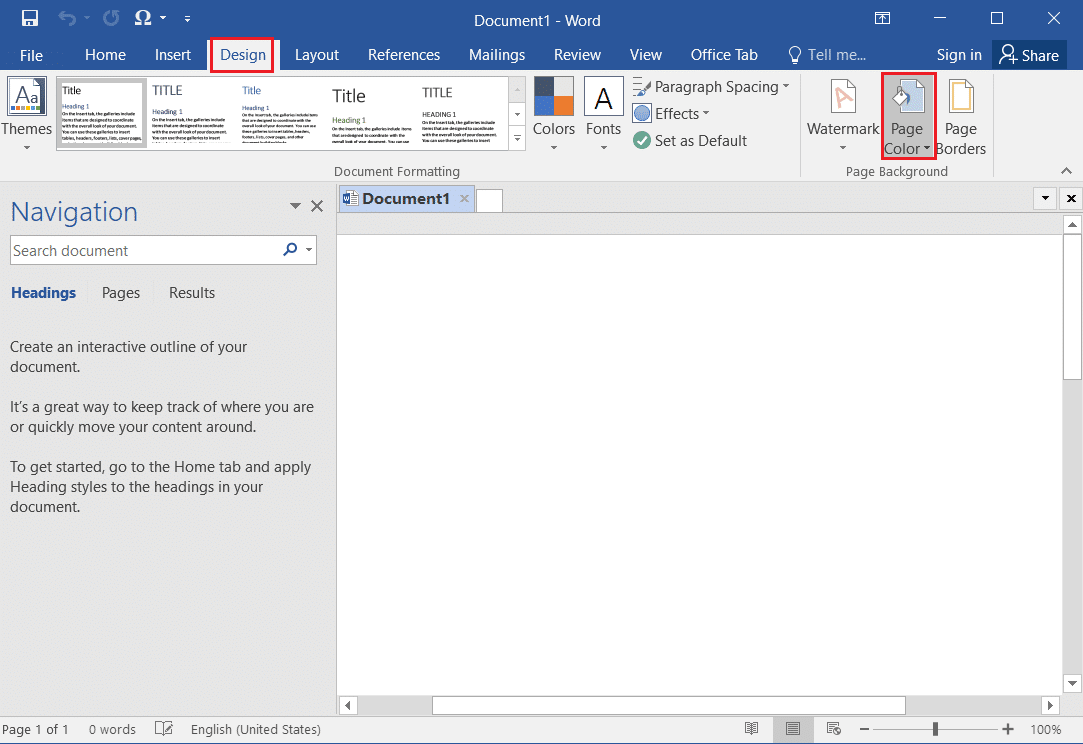
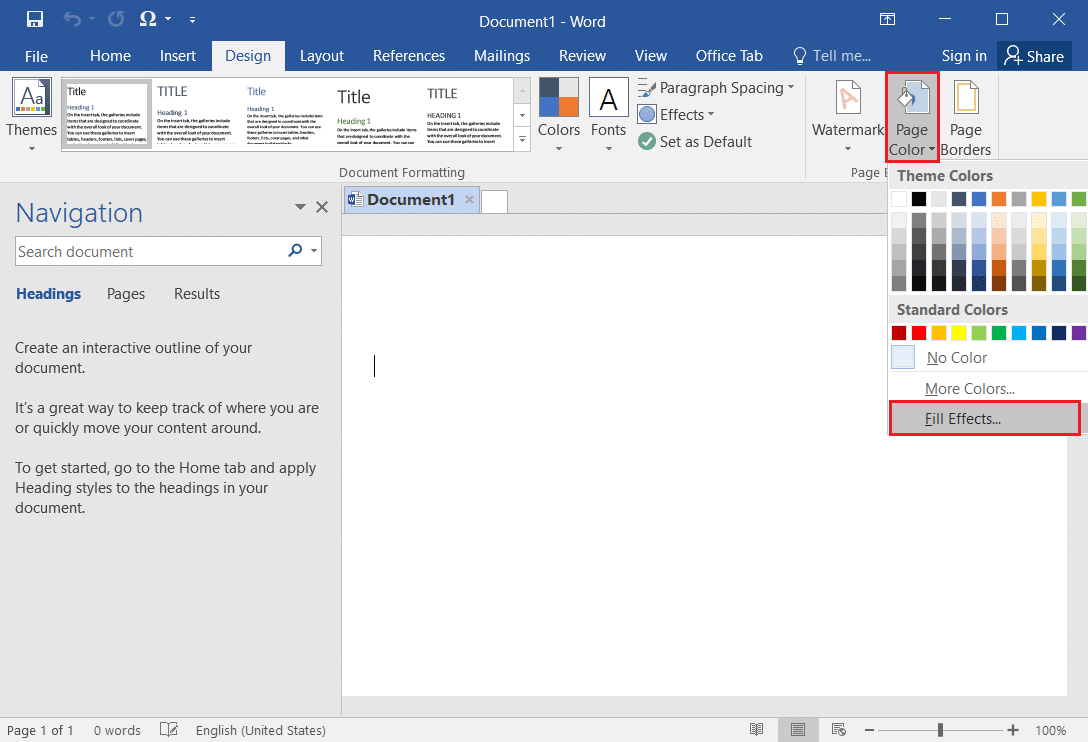
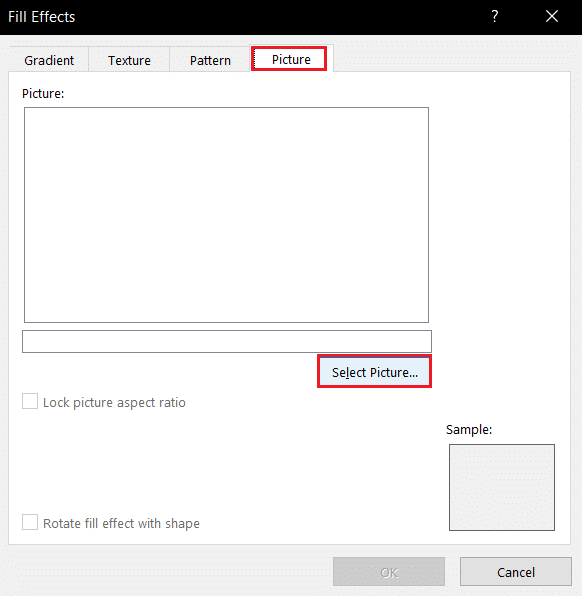
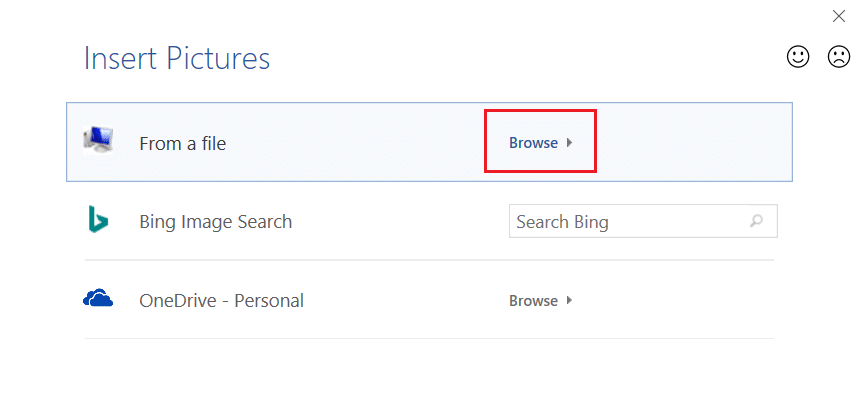
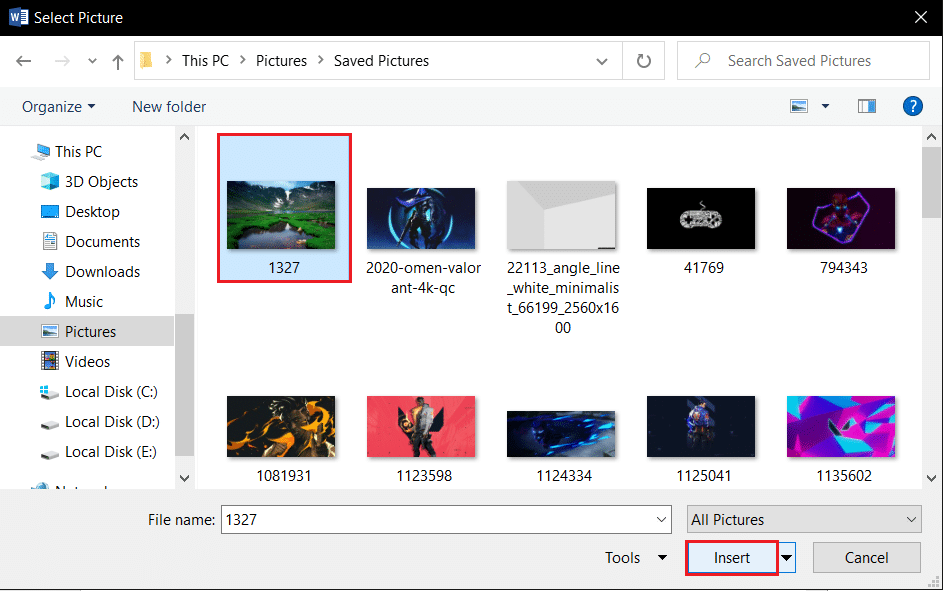
Option II : Utilisation de l’option « Filigrane »
Vous pouvez également utiliser la fonctionnalité « Filigrane » pour insérer une image en arrière-plan. Celle-ci sera alors traitée comme un filigrane sur l’ensemble du document.
- Ouvrez Word en effectuant une recherche depuis le menu Windows.
- Cliquez sur l’onglet « Conception » du ruban, puis sur « Filigrane » dans la section « Arrière-plan de page ».
- Sélectionnez l’option « Filigrane personnalisé… ».
- Dans la fenêtre « Filigrane imprimé », choisissez « Filigrane d’image » puis cliquez sur « Sélectionner une image… ».
Note 1 : Ajustez l’échelle de l’image via le menu déroulant « Échelle ».
Note 2 : Si vous désirez une image plus transparente, cochez l’option « Estompé ».
- Cliquez sur « Parcourir… » à côté de « À partir d’un fichier » dans la fenêtre « Insérer des images ».
Note : Vous pouvez également chercher des images en ligne via Bing ou depuis votre OneDrive.
- Sélectionnez votre image et cliquez sur « Insérer ».
- Cliquez sur « Appliquer », puis « OK » pour valider l’image en arrière-plan.
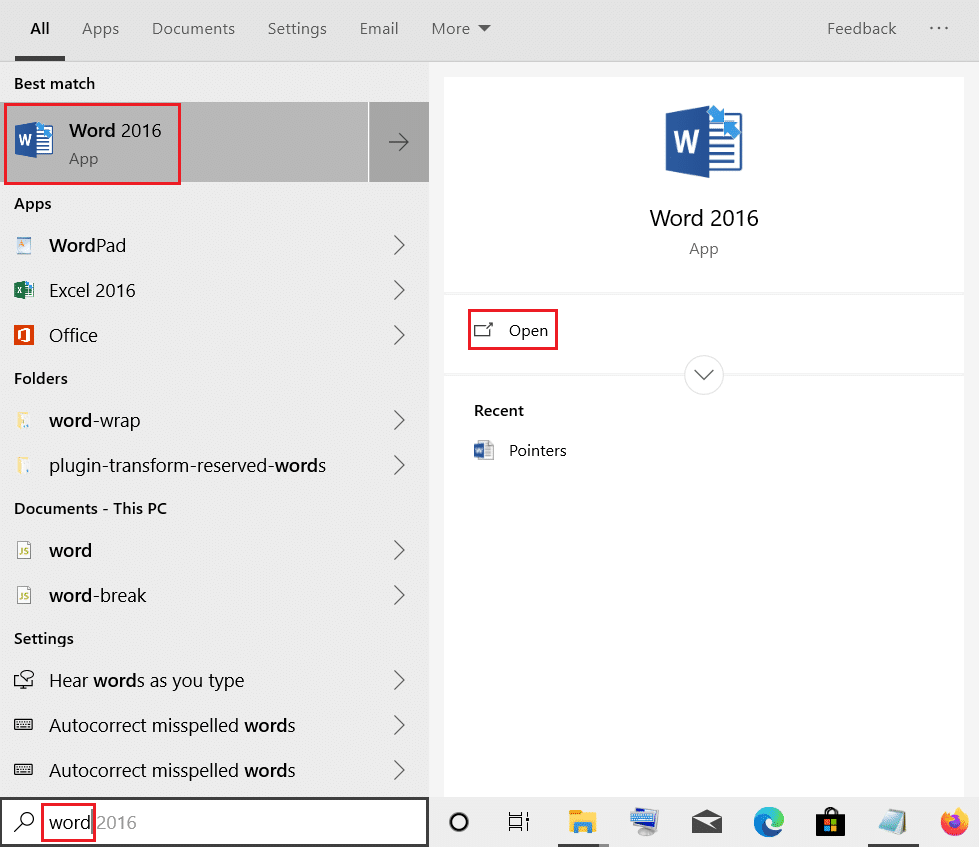
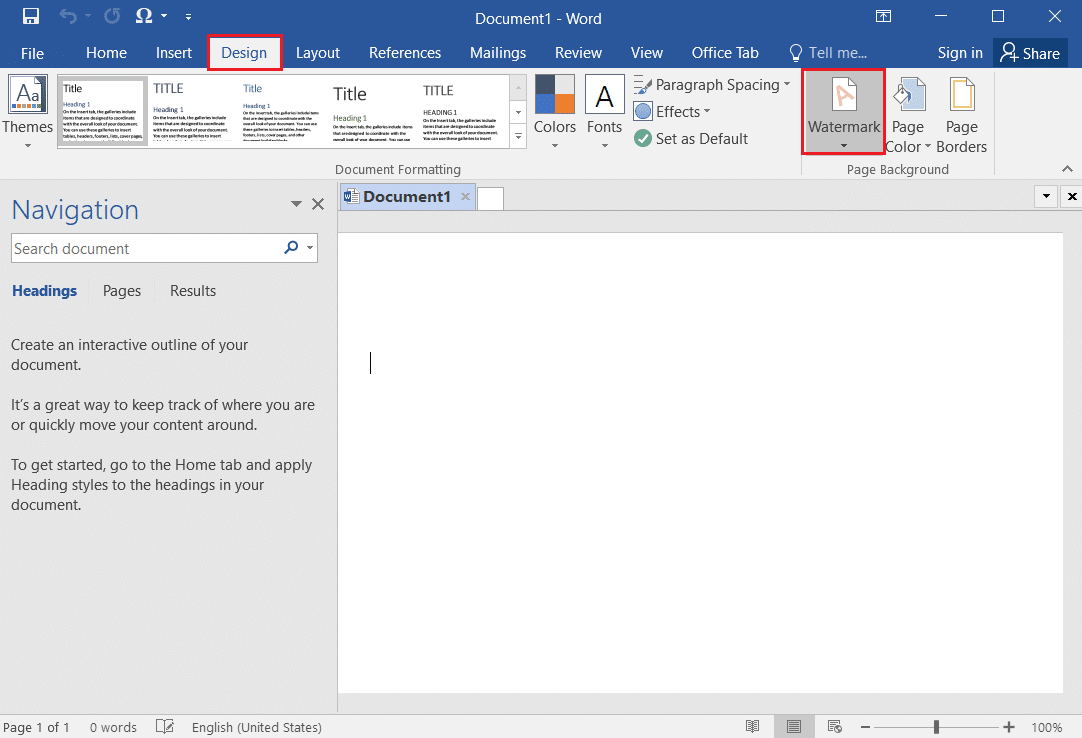
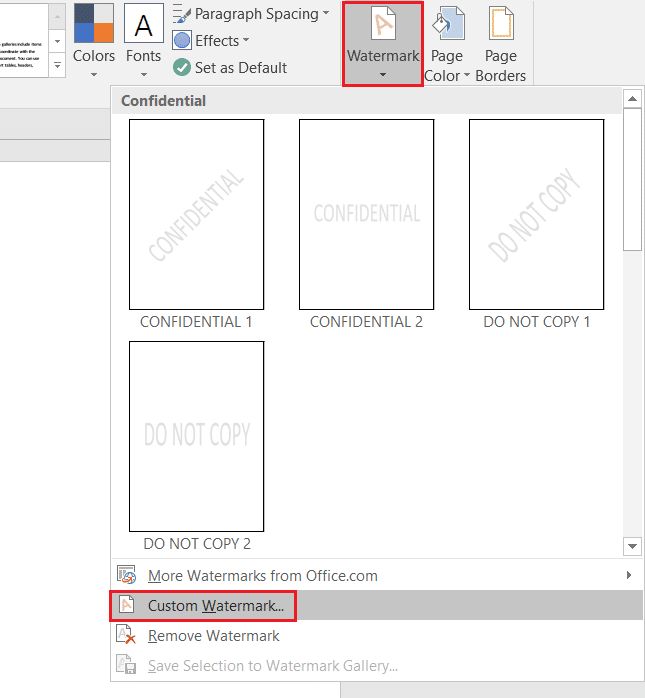
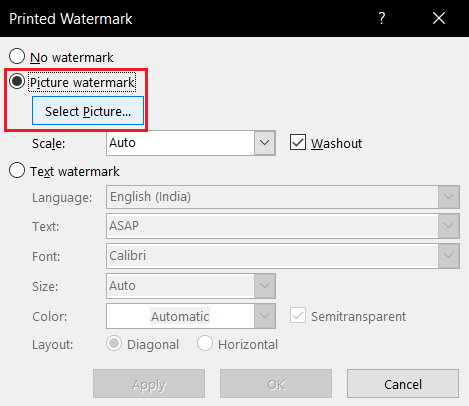
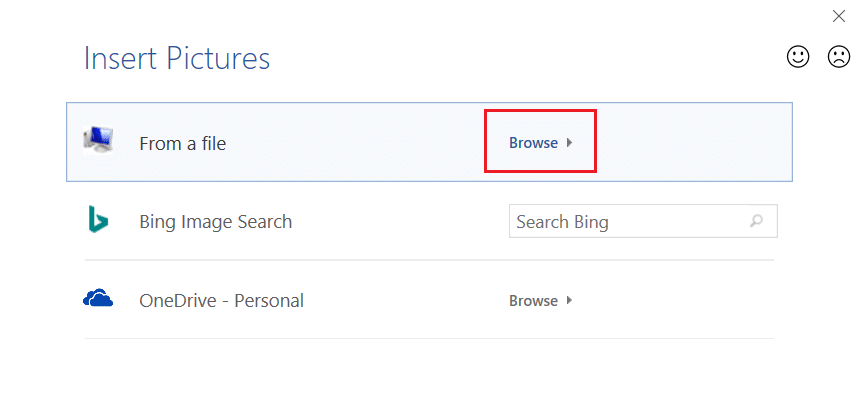
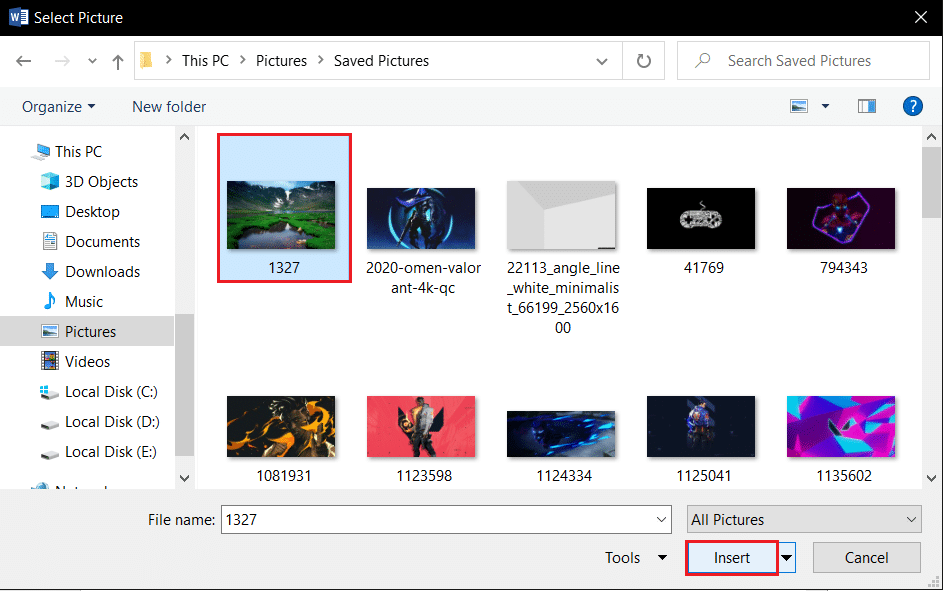
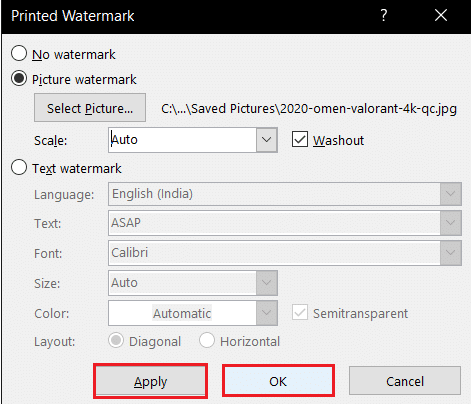
Méthode 2 : Image d’arrière-plan pour une seule page
Si vous souhaitez une image d’arrière-plan différente pour chaque page, vous pouvez utiliser les méthodes suivantes. L’avantage de cette méthode est qu’elle permet de personnaliser l’arrière-plan de chaque page individuellement et de redimensionner l’image librement, contrairement aux options précédentes.
Option I : Insertion directe d’une image
Vous pouvez insérer manuellement une image sur une page et superposer le texte par-dessus. L’image insérée jouera alors le rôle d’arrière-plan.
- Ouvrez Microsoft Word depuis la barre de recherche Windows.
- Allez dans l’onglet « Insertion » et cliquez sur « Images ».
- Sélectionnez l’image de votre choix, puis cliquez sur « Insérer » pour l’ajouter à la page.
Note 1 : Vous pouvez glisser-déposer l’image depuis l’explorateur de fichiers.
Note 2 : Vous pouvez copier l’image (Ctrl+C) depuis l’explorateur et la coller (Ctrl+V) dans le document.
- Faites un clic droit sur l’image, puis placez le curseur sur l’option « Renvoyer à la ligne » dans le menu contextuel.
Note : Vous pouvez ajuster manuellement la taille de l’image en manipulant les coins.
- Choisissez « Derrière le texte » dans le menu pour que l’image se place en arrière-plan.
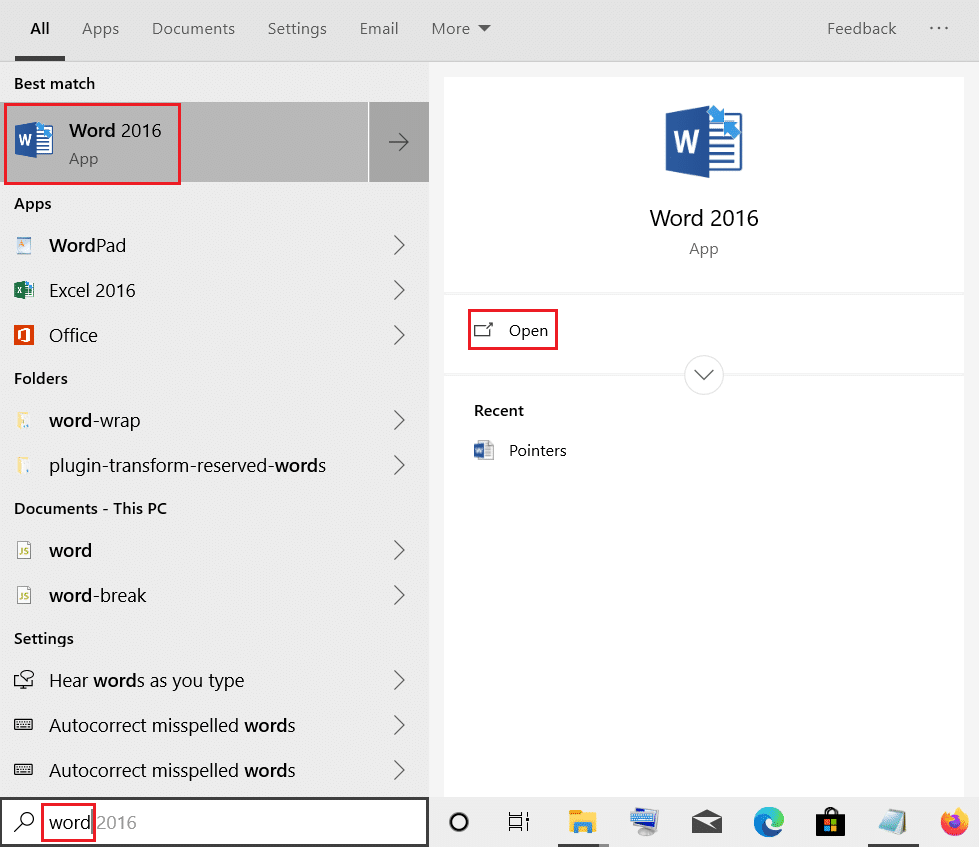
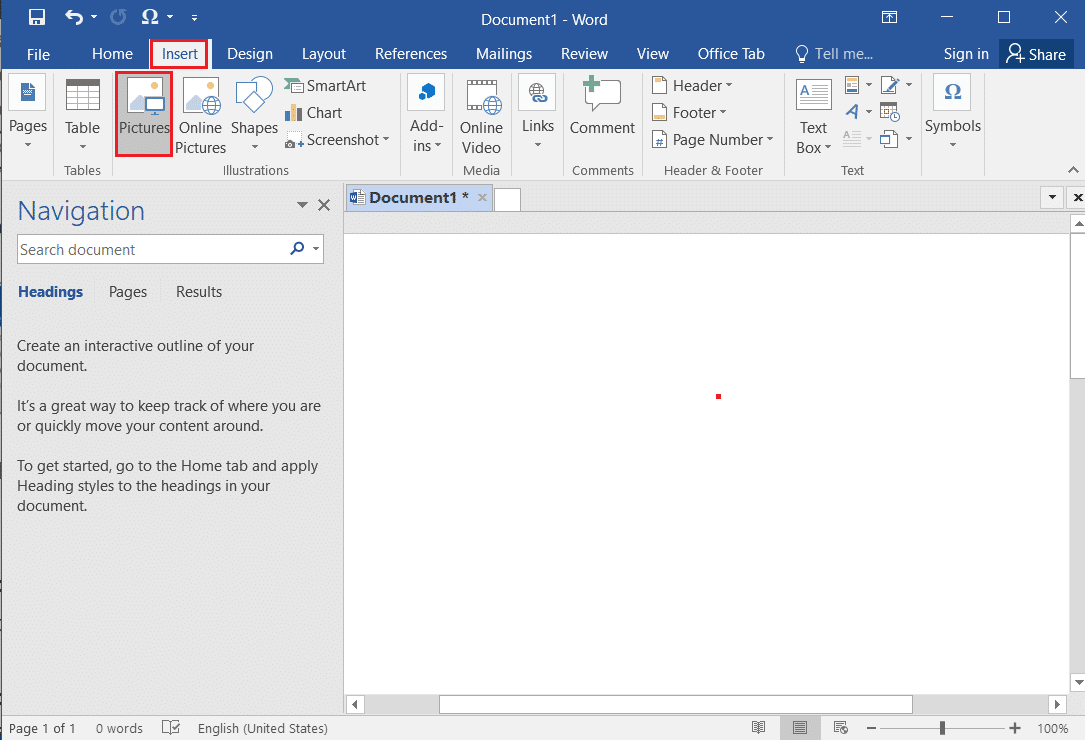
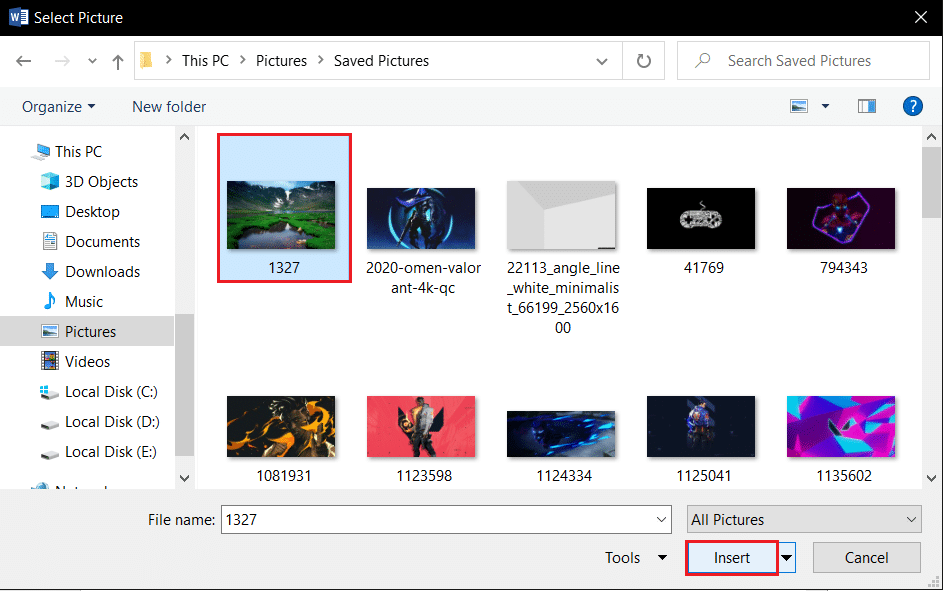
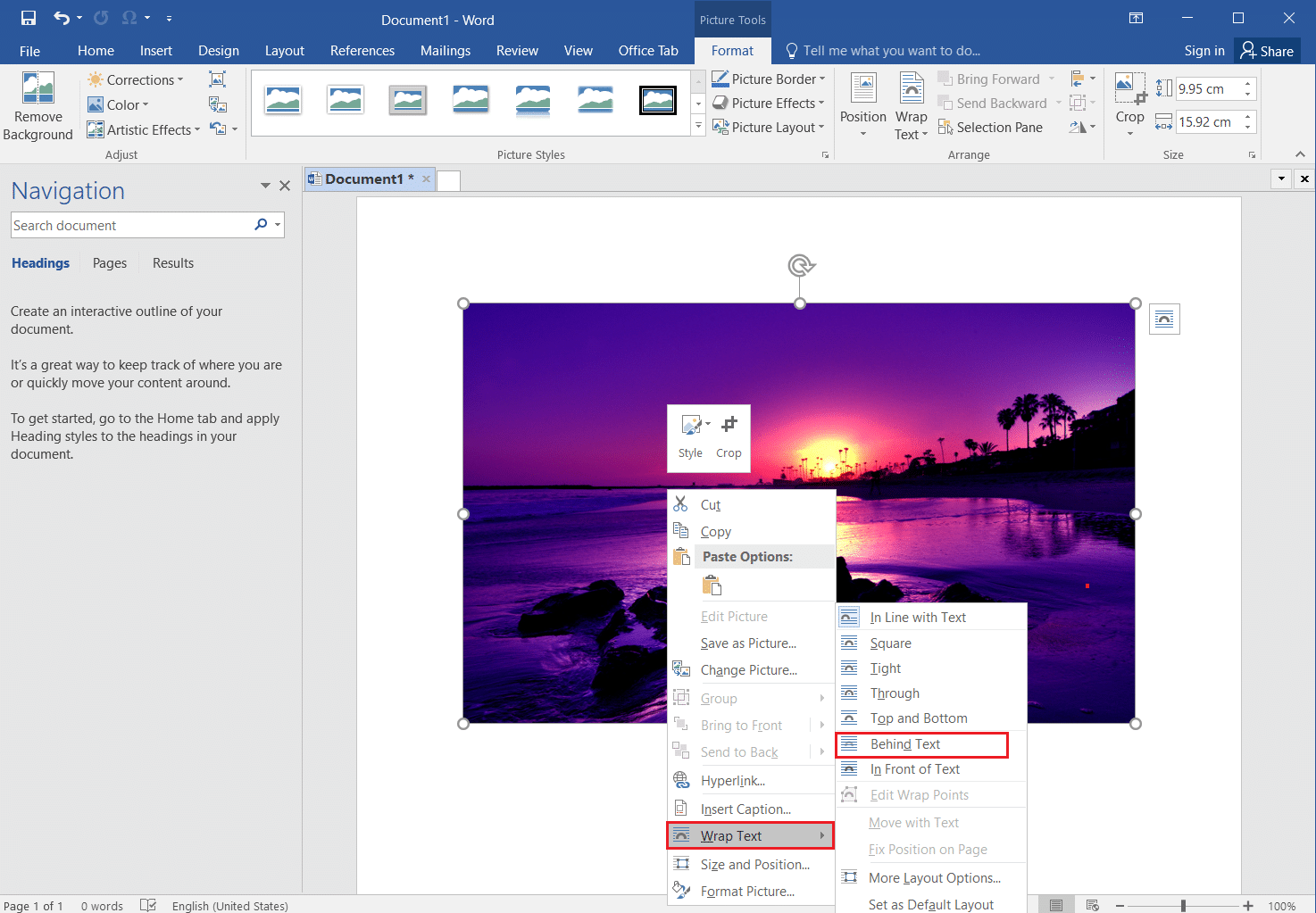
Option II : Utilisation d’une forme personnalisée
Cette méthode consiste à insérer une forme, la dimensionner, et la remplir avec une image. La forme ainsi remplie agira comme arrière-plan de la page.
- Ouvrez Microsoft Word depuis la barre de recherche Windows.
- Allez dans l’onglet « Insertion », cliquez sur « Formes » et choisissez « Rectangle ».
- Dessinez un rectangle qui couvre toute la page du document.
- Sélectionnez le rectangle, allez dans l’onglet « Format », puis cliquez sur « Remplissage de forme ».
Note : Vous pouvez ajuster les paramètres de l’image comme la luminosité dans l’onglet « Format ».
- Choisissez l’option « Image… ».
- Cliquez sur « Parcourir… » à côté de « À partir d’un fichier » dans la fenêtre « Insérer des images ».
- Sélectionnez votre image et cliquez sur « Insérer ».
- Faites un clic droit sur l’image et choisissez « Renvoyer à la ligne » dans le menu contextuel.
- Choisissez « Derrière le texte » pour placer l’image en arrière-plan.
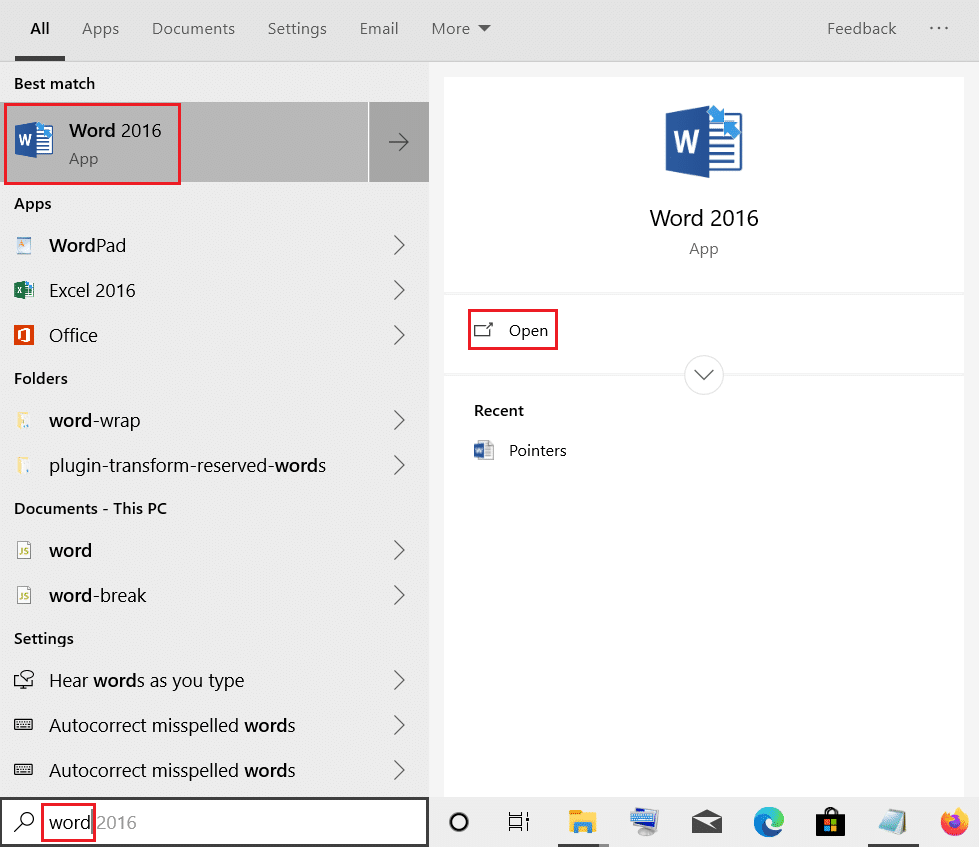
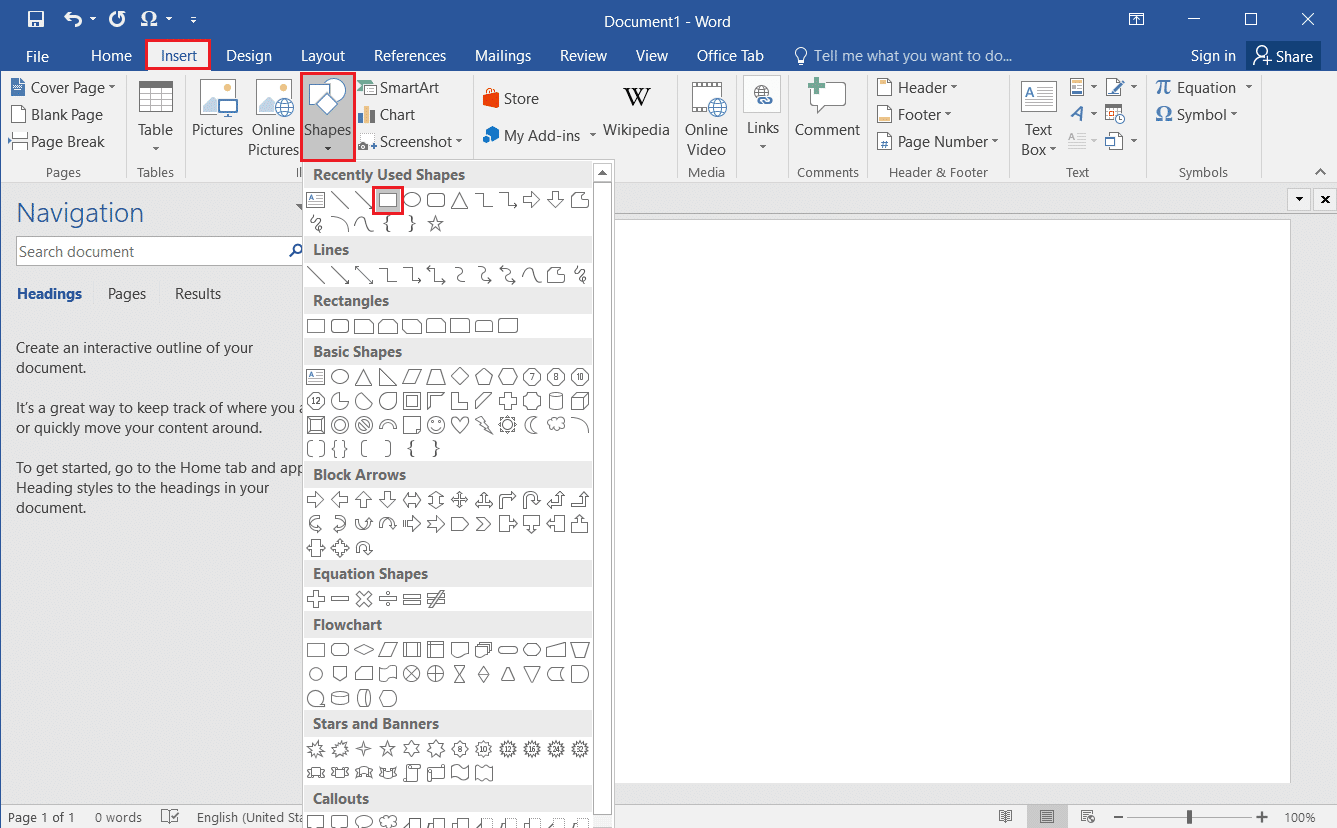
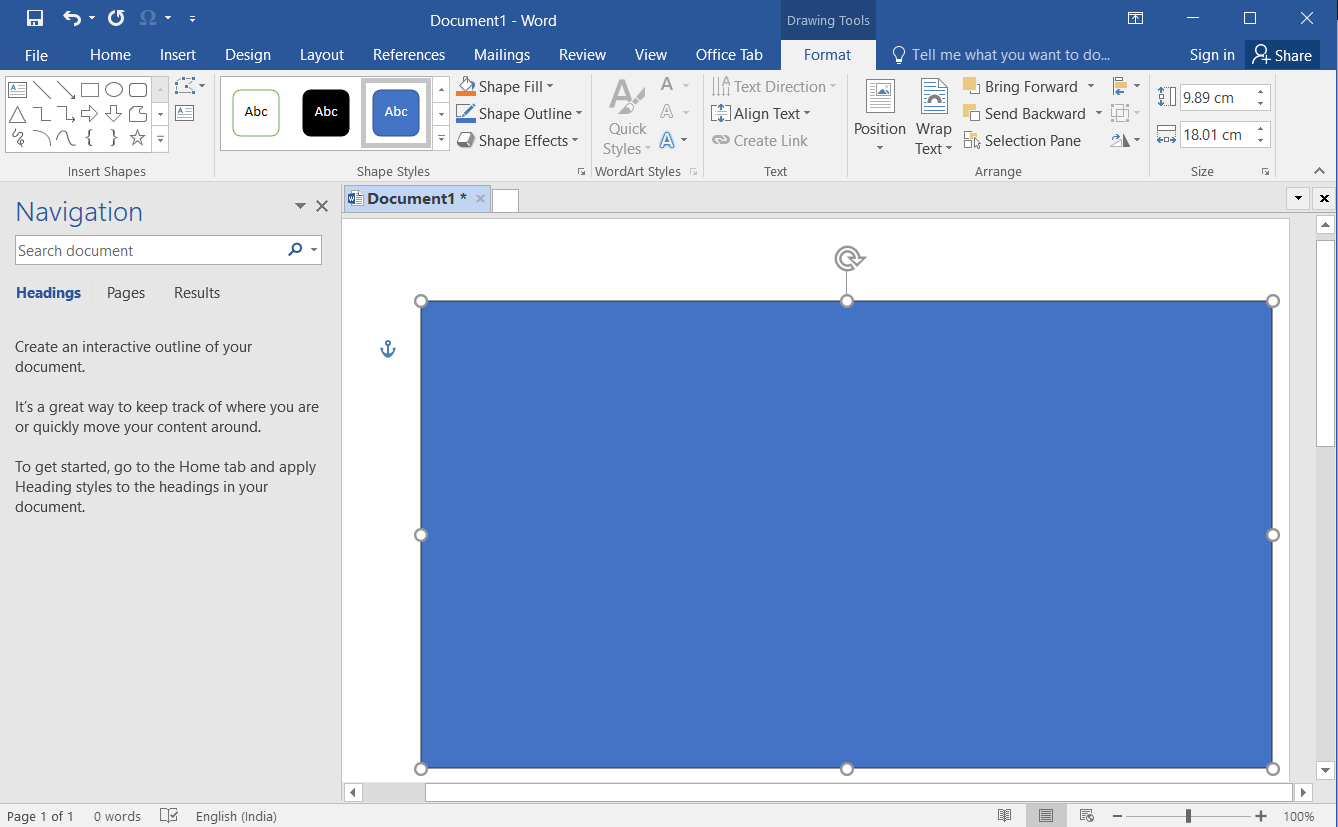
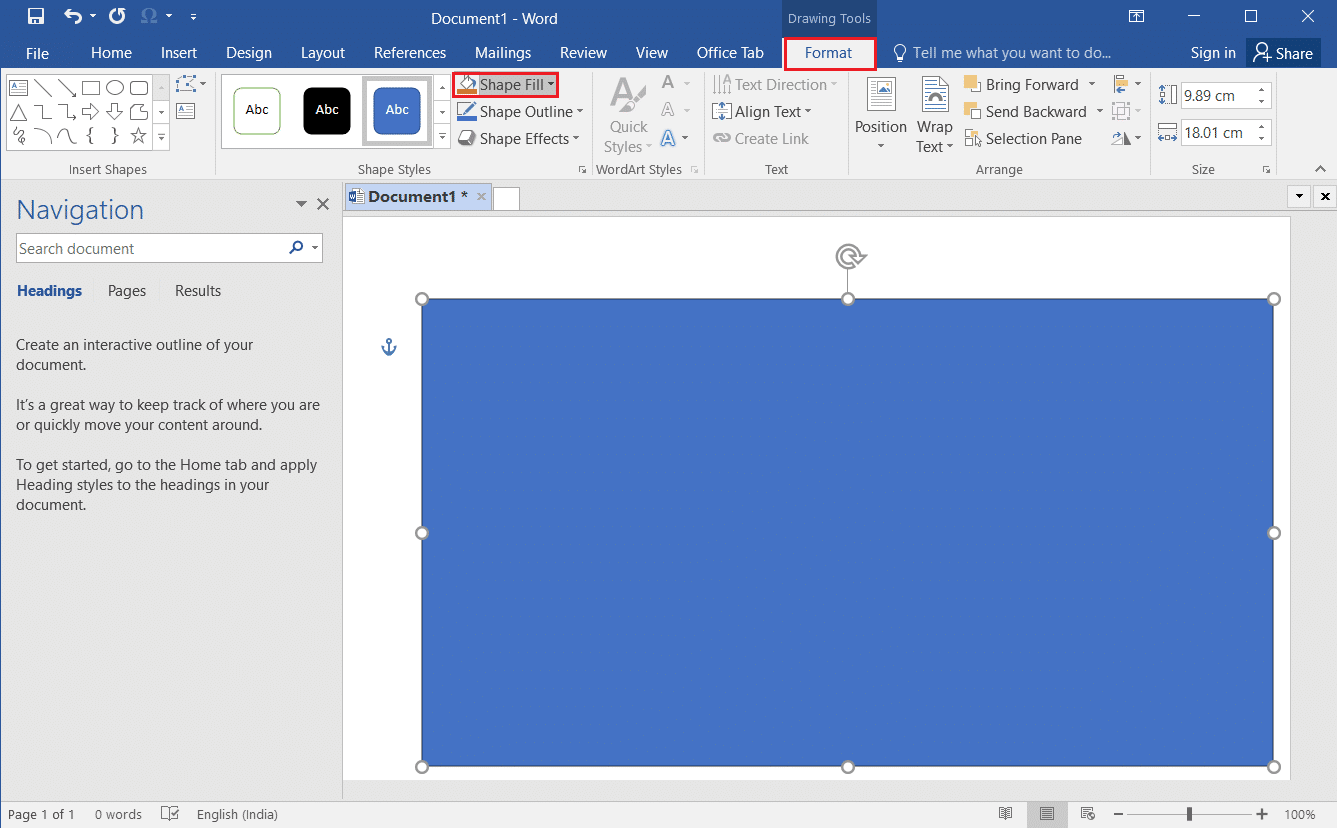

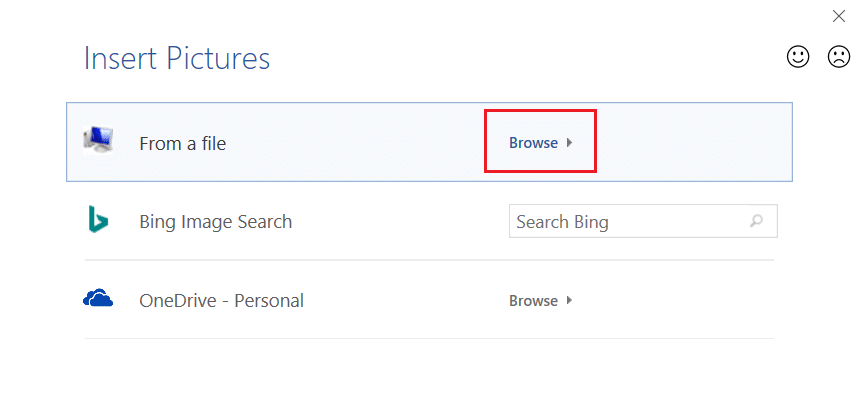
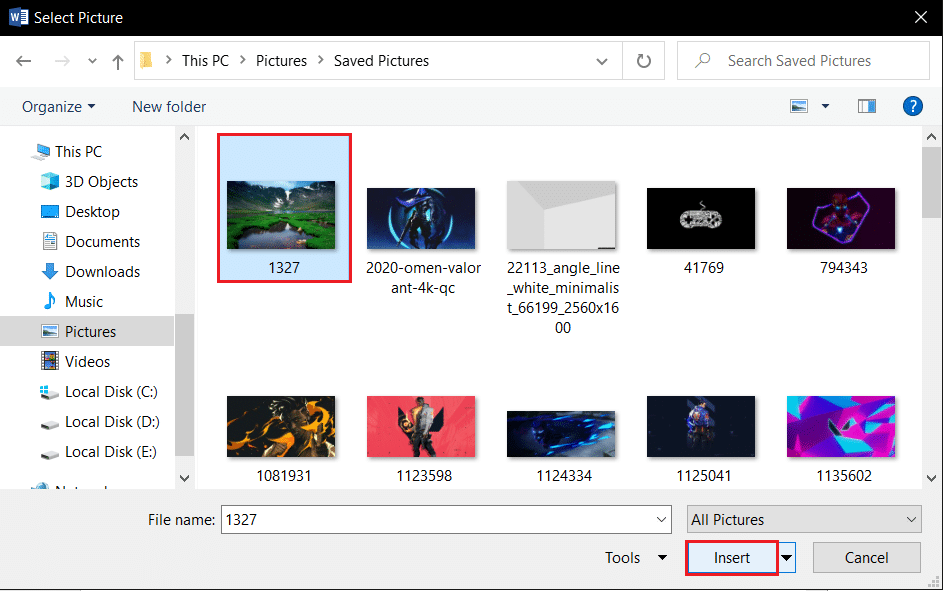
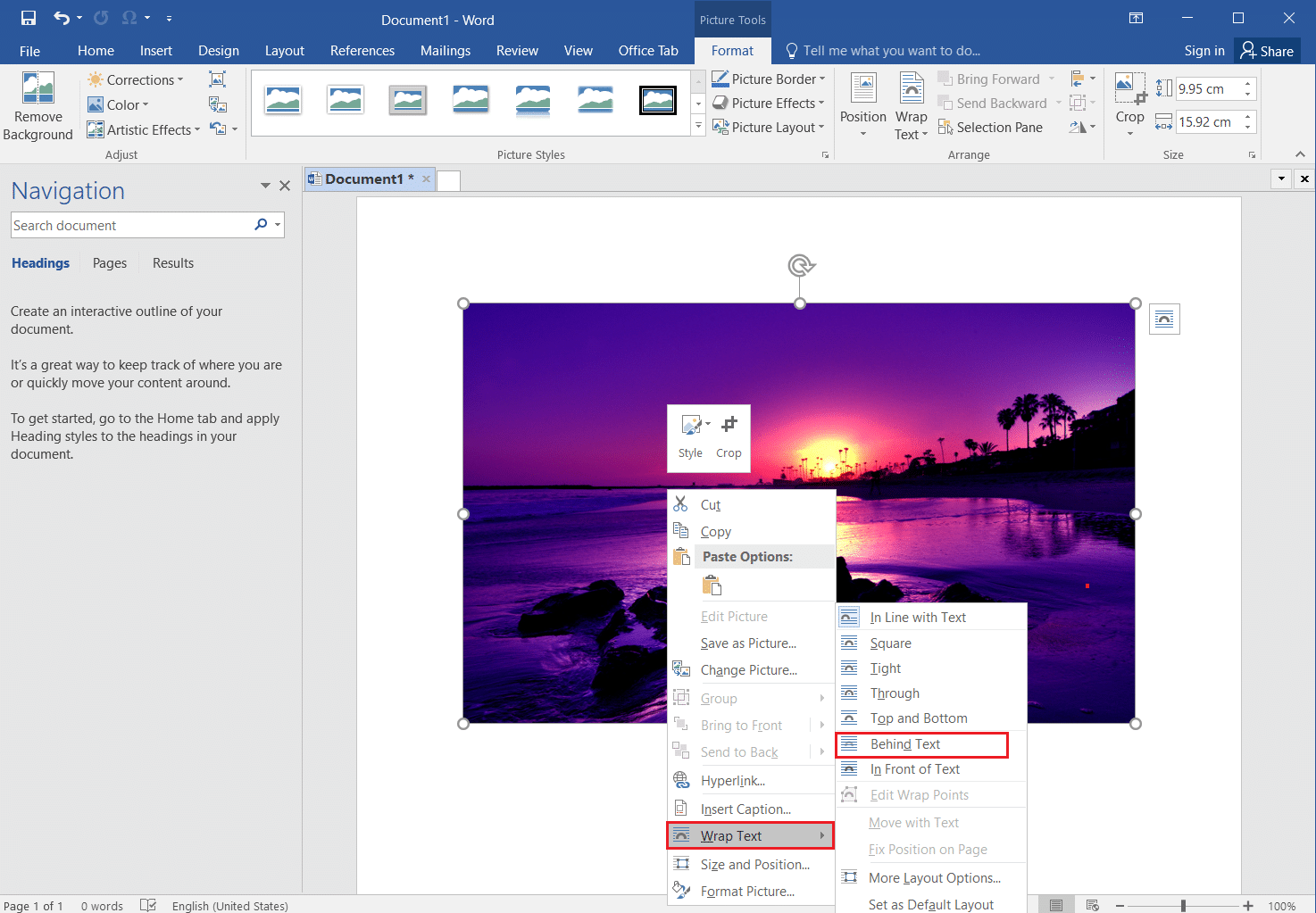
Foire aux questions (FAQ)
Q1. Peut-on insérer une image en arrière-plan d’un document Word ?
Rép. Oui, il est tout à fait possible d’insérer une image en arrière-plan d’une page ou de tout un document Word. Cet article détaille les différentes étapes à suivre.
Q2. Comment appliquer la même image en arrière-plan à tout le document Word ?
Rép. Vous pouvez utiliser les méthodes décrites dans cet article pour appliquer une image comme arrière-plan uniforme à l’ensemble de votre document.
***
Nous espérons que cet article vous aura éclairé sur les différentes méthodes pour insérer une image en arrière-plan dans Microsoft Word. N’hésitez pas à partager vos suggestions et questions dans la section des commentaires.